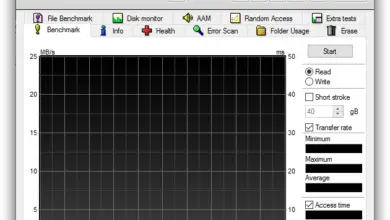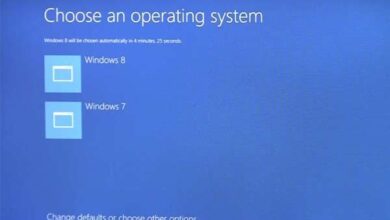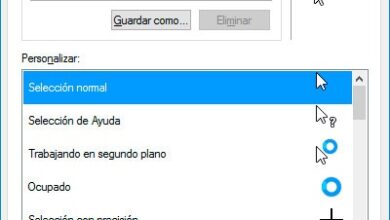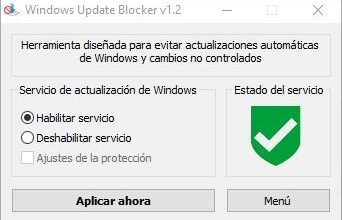Comment afficher la quarantaine Windows Defender et restaurer des fichiers
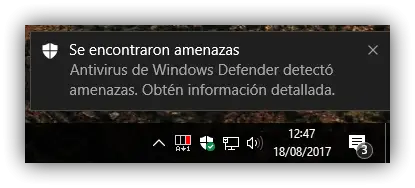
La quarantaine est une fonctionnalité qui a tout le marché des antivirus qui permet de sauvegarder dans un espace isolé et très contrôlé, toutes les menaces qui sont détectées sur un ordinateur au lieu de les supprimer. Grâce à cette quarantaine, notre ordinateur sera en sécurité et, en même temps, nous aurons une copie de sauvegarde du «virus» en question, désactivée, afin que, s’il s’agit d’un faux positif, nous puissions récupérer le fichier, qui , si elle avait été complètement supprimée, ce ne serait pas possible. Windows Defender, comme tout autre antivirus , a également sa quarantaine.
Windows Defender est le nouvel antivirus de Microsoft inclus par défaut dans les dernières versions de son système d’exploitation, même si ce n’est qu’à l’arrivée de Windows 10 Creators Update qu’il est finalement devenu une excellente alternative aux antivirus commerciaux. Comme tout autre antivirus, Defender possède de nombreuses fonctions et fonctionnalités, telles que, par exemple, la possibilité de lancer des analyses à la demande ou, comme nous allons l’expliquer, une quarantaine où enregistrer les fichiers avant de les supprimer de l’ordinateur.
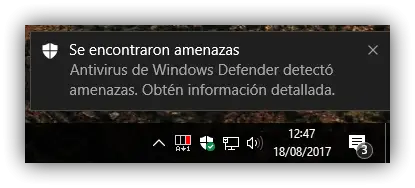
Lorsque Windows Defender détecte un virus sur notre ordinateur, il le place automatiquement en quarantaine afin que notre système soit protégé. Une fois sur place, c’est à nous de regarder de quel type de malware il s’agissait ou où il était caché. Aussi, dans le cas d’un faux positif, à partir de cette quarantaine cela nous permet de le restaurer pour continuer à l’utiliser.
Comment afficher la quarantaine de Windows Defender et récupérer les logiciels malveillants qui y sont déplacés
Afin de voir les menaces neutralisées par Windows Defender, la première chose à faire est d’ouvrir la fenêtre principale de Windows Defender et, de là, aller dans la section » Antivirus et protection contre les menaces «.
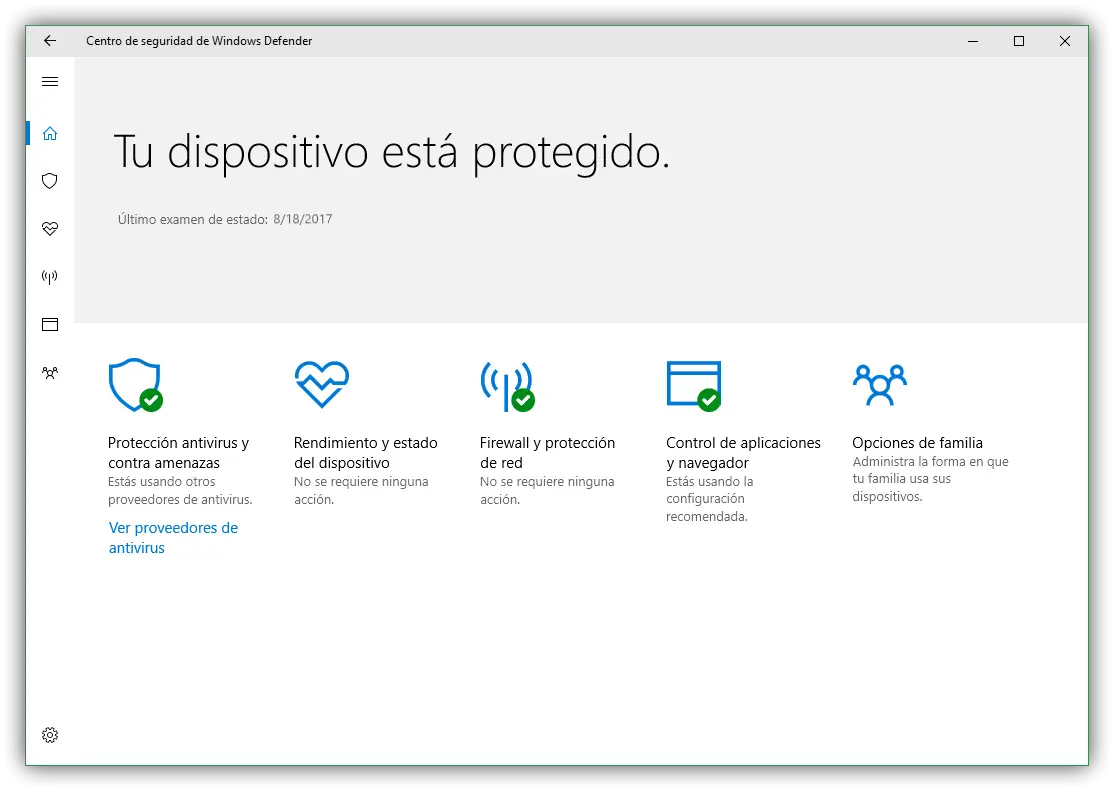
Dans la nouvelle fenêtre qui apparaît, nous pouvons voir un résumé avec l’état de notre antivirus, l’historique des examens, les fichiers analysés, etc.
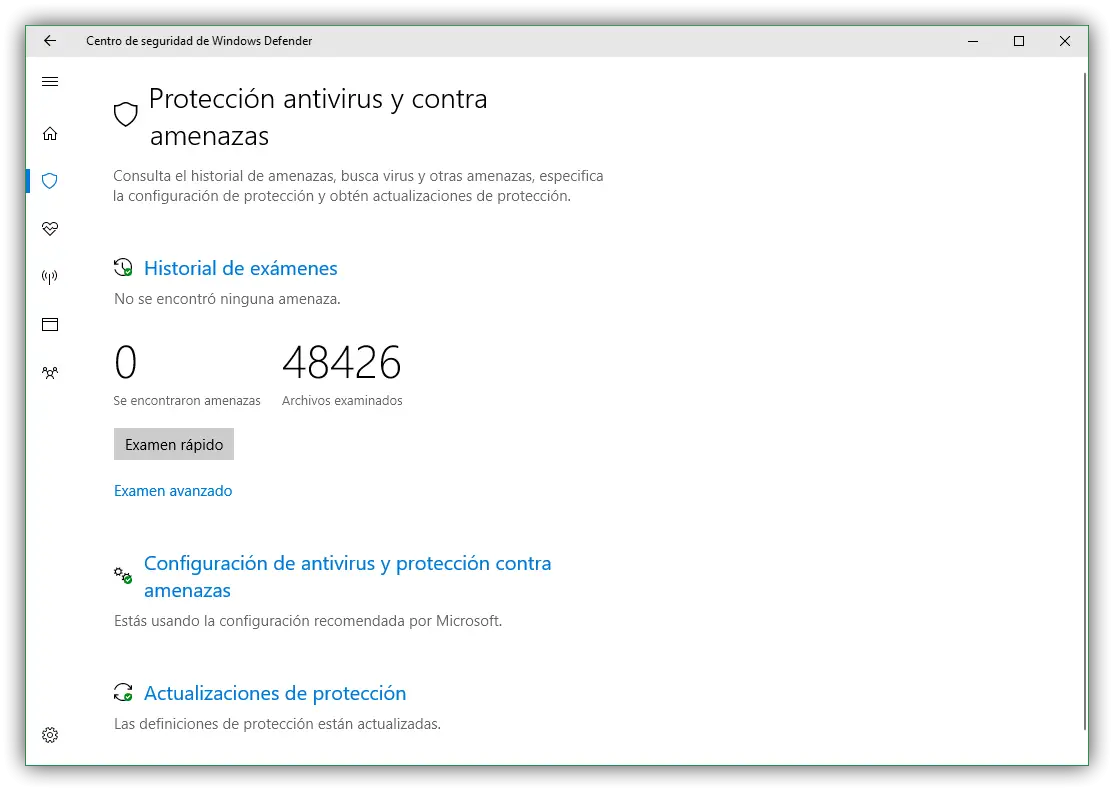
Cliquez sur l’option « Historique des examens » pour pouvoir voir en détail les résultats des derniers examens de sécurité de notre ordinateur. Ici, nous pouvons voir une section intitulée « Menaces en quarantaine » qui, comme son nom l’indique, est l’endroit où ces menaces seront sauvegardées au lieu d’être éliminées.
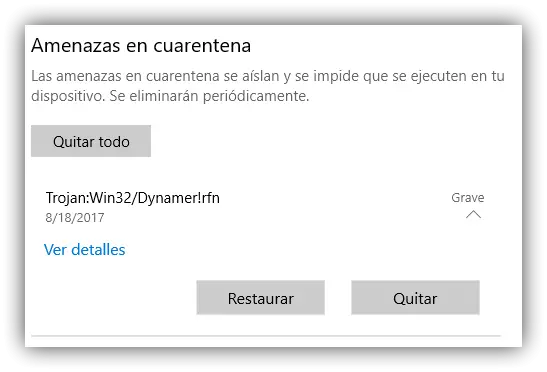
Si nous cliquons sur l’une de ces menaces, nous pourrons voir plus d’informations à ce sujet. Si nous cliquons sur le bouton «Supprimer» , nous éliminerons automatiquement la menace de notre ordinateur complètement. Dans le cas d’un faux positif, il faut choisir l’option «Restaurer» qui nous permet de replacer le fichier vers son chemin d’origine pour continuer à l’utiliser.
Si nous avons besoin de plus d’informations sur la menace en question, nous pouvons cliquer sur » Voir les détails » et une nouvelle fenêtre apparaîtra, comme la suivante, d’où nous verrons la gravité, l’itinéraire d’origine de la menace, des informations à son sujet et un lien appelé «Plus d’informations» qui nous mènera à un fichier Microsoft sur cette menace .
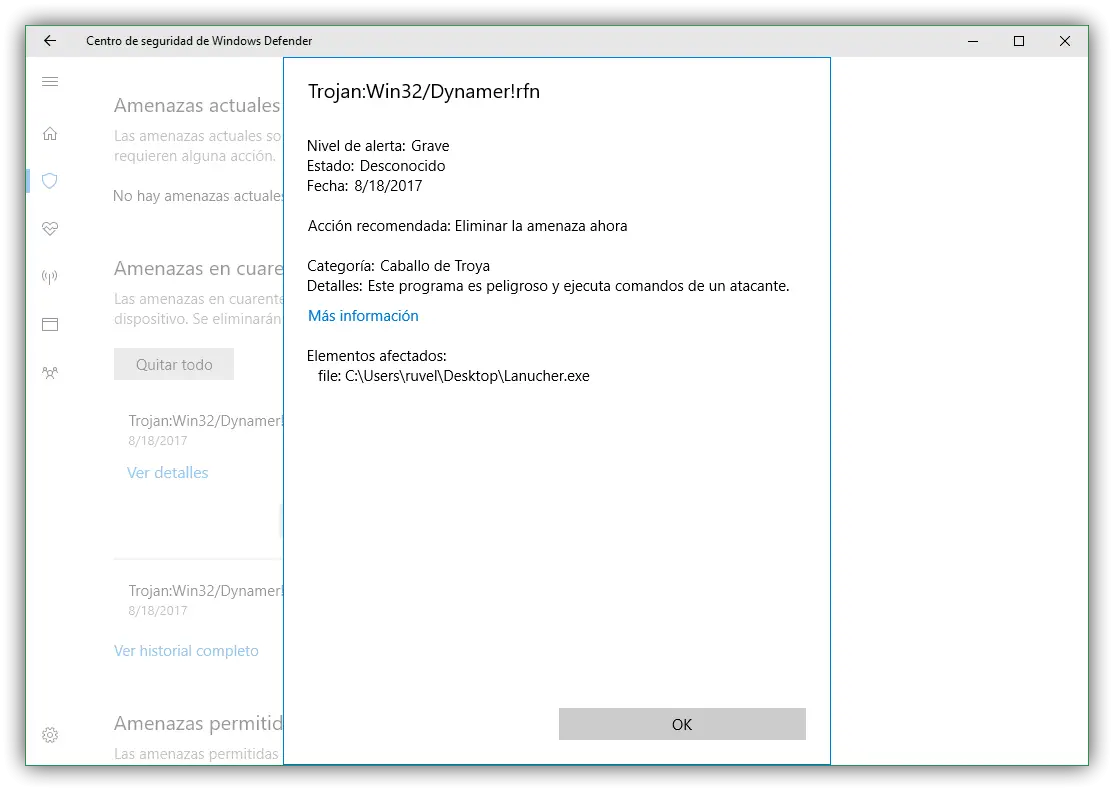
Il est intéressant de bien savoir comment fonctionne la quarantaine Windows Defender puisque, grâce à elle, on peut empêcher un faux positif, comme celui montré dans les captures d’écran précédentes, de finir par perdre un fichier important.
Si nous voulons un deuxième avis sur la question de savoir si le fichier est une menace ou non, nous pouvons le télécharger sur VirusTotal afin de savoir combien de virus le considèrent comme dangereux et s’il s’agit d’une application inoffensive ou d’une menace réelle.
Un fichier fiable a-t-il déjà été placé en quarantaine de votre antivirus?